Top500 List (全球最快的500台計算機)
http://www.top500.org/lists/2006/06
第一名是美國一台 IBM的超級電腦 Blue Gene/L ( Blue Gene in Wiki ),用來做學術研究(醫學、武器、安全),共有65536個雙核心CPU、3TB的記憶體。

最可悲的是,台灣並不是沒有超級電腦,只是排名最前面346、347的二台電腦,都是拿來當作遊戲伺服器,據說是橘子的伺服器。連國家高速網路與計算中心學術研究用的計算機也才排名491。
軟體開發、伺服器和生活瑣事
Top500 List (全球最快的500台計算機)
http://www.top500.org/lists/2006/06
第一名是美國一台 IBM的超級電腦 Blue Gene/L ( Blue Gene in Wiki ),用來做學術研究(醫學、武器、安全),共有65536個雙核心CPU、3TB的記憶體。

最可悲的是,台灣並不是沒有超級電腦,只是排名最前面346、347的二台電腦,都是拿來當作遊戲伺服器,據說是橘子的伺服器。連國家高速網路與計算中心學術研究用的計算機也才排名491。
相信很多人已經使用過 Google Earth 了。Google Earth 是利用許多衛星影像,並且將不同的影像接合成現在 Google Earth 的影像。
除了 Google Earth 以外,美國太空總屬 NASA 也做了一套軟體叫做 World Wind,一樣是將衛星資料作分析,並把影像接合成一個完整的地圖。但是 World Wind 的地圖解析度沒有像 Google Earth 那麼高,連路上的車子都可以看得非常清楚,但是 World Wind 的地形分析做得非常好,只要切換視角,一個完整的 3D 地圖便出現在你眼前。
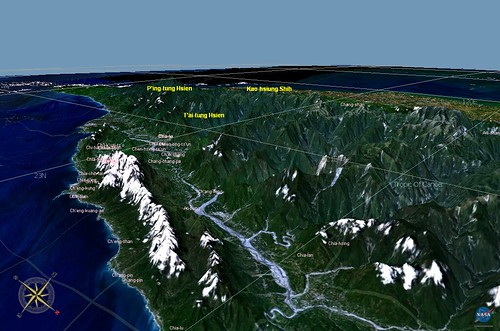


World Wind 官方首頁:http://worldwind.arc.nasa.gov/index.html
下載點:http://worldwind.arc.nasa.gov/download.html
※下載前注意一下 World Wind 的系統需求!
因為要即時繪製 3D 圖形,所以對於運算速度要求頗高
因為用的軟體很多,測試所以過了不久就因為登錄檔亂掉,電腦當機。以下是我多年重灌並製作還原映象檔的心得,供大家做參考:
如果 MSN 按下登入以後,雖然顯示一直連線,但是就是沒有登入成功;或是出現錯誤代碼:80072745,那就先把 MSN 完全移除以後,再重新安裝。解安裝請參考下面步驟。
========== 以下轉自 PTT MSNmessenger 看板 ==========
1.新增移除程式中的反安裝動作(最基本的)
2.刪除殘存檔案
(a) 到 C:Program Files
=> 刪除 MSN Messenger 及 Messenger 這兩個資料夾
(b) 到 C:Documents and Settings你的帳戶名稱Local SettingsApplication DataMicrosoft
=> 刪除 Messenger 及 Windows Live Contacts 這兩個資料夾
3.清除登錄表裡頭的資訊
(a) 開始功能表->執行->鍵入regedit然後enter
(b) 至 HKEY_LOCAL_MACHINESOFTWAREMICROSOFT 目錄下
刪掉左欄中的 MSNDeviceManager 和 MSNMessenger
(c) 至 HKEY_CURRENT_USERSOFTWAREMICROSOFT 目錄下
刪掉左欄中的 MessengerService 和 MSNMessenger
然後下載最新版 MSN 安裝程式重新安裝即可
1. 開啟電源
2. 刪除資料夾
3. 複製、貼上
4. 快速格式化 (注意硬碟第0軌的抹除)
5. 關閉電源